| 일 | 월 | 화 | 수 | 목 | 금 | 토 |
|---|---|---|---|---|---|---|
| 1 | 2 | 3 | 4 | 5 | 6 | 7 |
| 8 | 9 | 10 | 11 | 12 | 13 | 14 |
| 15 | 16 | 17 | 18 | 19 | 20 | 21 |
| 22 | 23 | 24 | 25 | 26 | 27 | 28 |
| 29 | 30 |
- 엑셀 작업 효율화
- 셀 값 변환
- 코드 수정 가이드
- ##_revenue_list_lower_##
- 인증서 저장 실패
- SFTP
- 사무실 필수 엑셀 기능
- 비밀번호 복구
- 엑셀 화면 설정
- shell 스크립트
- 명령어 튜토리얼
- burpsuite
- 파일업로드다운로드
- 버프슈트
- 엑셀 화면 크기 조정
- 엑셀 문자열 처리
- AWS
- 버프스위트
- 광고 삽입 방법
- ##_revenue_list_upper_##
- 목록 광고
- sleep 명령어
- pfx 파일 오류
- 블로그 광고 설정
- 엑셀 화면 최적화
- Burp Suite
- pam_tally2.so
- 엑셀 사용자 편의 기능
- 리눅스 활용법
- 375926784
- Yesterday
- Today
- Total
목록보안/Burp Suite (3)
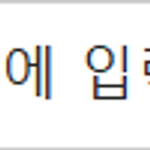 버프 스위트(Burp Suite) 프록시 설정
버프 스위트(Burp Suite) 프록시 설정
1. 버프 스위트(Burp Suite) 프록시 설정 1_1) 윈도우키 + s를 누릅니다. 윈도우키 + s를 누르면 아래와 같이 창이 나옵니다.(윈도우 10 기준) 1_2) 검색 부분에 프록시를 입력합니다. 아래와 같이 프록시 설정 변경이 표시됩니다. - 프록시 설정 변경을 클릭합니다. 1_3) 수동 프록시 설정에서 켬 → 주소(127.0.0.1) → 포트(8080) → 저장 (※설정 후에 인터넷 끊길 수 있으니 당황하지 마세요!) 1_4) Burp Suite에 프록시 값이 잘 설정되어있는지 확인해 줍니다. Proxy → Option → 127.0.0.1:8080 1_5) Porxy → Intercept → Intercept is on (on을 누르면 웹페이지를 누를 때마다 Forward를 계속 눌러줘야 ..
 버프 스위트(Burp Suite) 실행
버프 스위트(Burp Suite) 실행
1. 버프 스위트(Burp Suite) 실행 1_1) 윈도우키 + s를 누릅니다. 윈도우키 + s를 누르면 아래와 같이 창이 나옵니다.(윈도우 10 기준) 1_2) 검색부분에 Burp Suite를 입력합니다. 아래와 같이 설치된 Burp Suite Community Edition이 표시됩니다. - Burp Suite Community Edition을 클릭 합니다. 1_3) I Accept 클릭 합니다.(안하면 사용 못해요...) 1_4) Temporary project 선택 후 Next 클릭 합니다. 1_5) Use Burp defaults 선택 후 Start Burp 클릭 합니다. - 실행 중 1_6) 실행 완료 아래와 같이 화면이 나오면 실행이 잘 된겁니다.
 버프 스위트(Burp Suite) 설치 방법
버프 스위트(Burp Suite) 설치 방법
1. 버프 스위트(Burp Suite) 설치 1_1) 아래 경로로 접속합니다. 경로 : https://portswigger.net/burp/communitydownload 1_2) DOWNLOAD를 클릭합니다. 1_3) 본인의 운영체제에 맞게 선택 후 Download를 클릭합니다. 1_4) 다운로드가 완료된 파일을 더블클릭합니다. - Next 클릭합니다. - Next를 클릭합니다. - Next를 클릭합니다. - 설치 중입니다. - 설치 완료